怎么关闭word上面的搜索
更新时间:2024-01-20 16:05:14作者:xiaoliu
在日常办公工作中,微软的Word软件是我们不可或缺的助手,有时候我们可能会遇到一些不需要使用到的功能,比如在Word上面的搜索功能,或者是信息检索功能。这些功能的存在虽然方便了我们的工作流程,但有时也会让我们感到困扰。如何关闭Word上面的搜索功能?如何关闭Word中的信息检索功能?下面我们将一一解答这些问题,帮助大家更好地使用Word软件。
步骤如下:
1.打开WORD文档,对页面进行编辑。在文档的右侧自动跳出“信息检索”的工作栏。
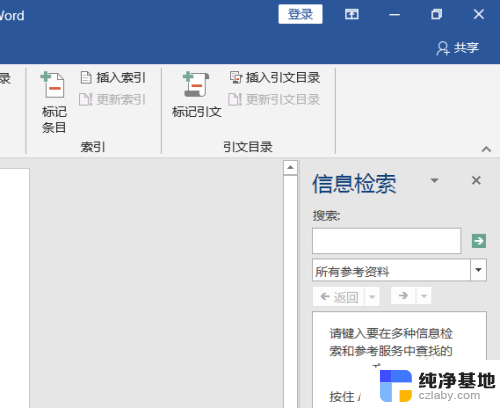
2.这时不要直接点击叉号关闭,否则你再次进行编辑文件时还是会跳出来。所以点击“信息检索”旁边倒三角的下拉选项,选择关闭即可。
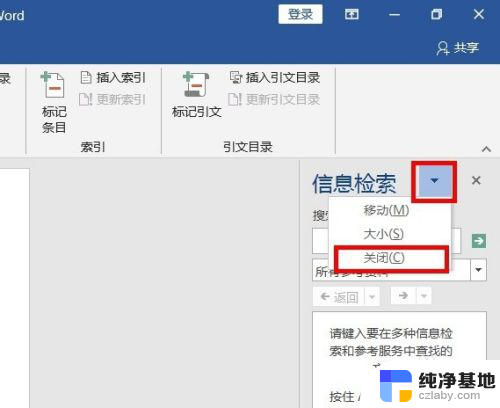
3.方法一总结:
1、打开WORD文档,对页面进行编辑。在文档的右侧自动跳出“信息检索”的工作栏。
2、点击“信息检索”旁边倒三角的下拉选项,选择关闭即可。
以上是如何关闭Word上的全部搜索内容的方法,如果您遇到这种情况,可以按照以上方法解决,希望对大家有所帮助。
- 上一篇: 电脑上如何播放光盘
- 下一篇: 打印机可以出纸但是没有字
怎么关闭word上面的搜索相关教程
-
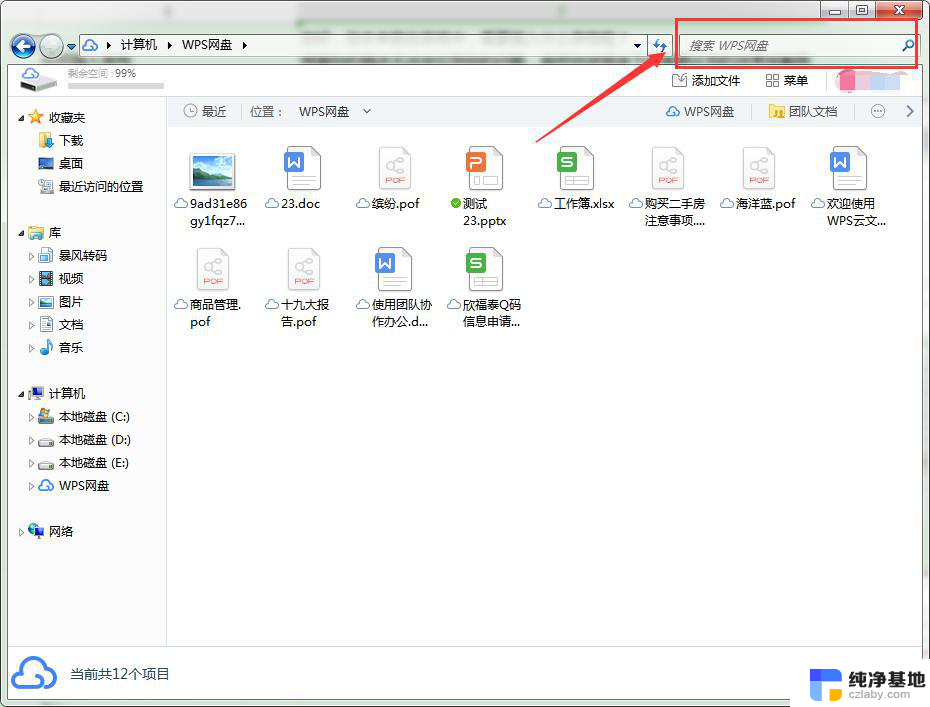 wps网盘上怎么搜索文件夹
wps网盘上怎么搜索文件夹2024-02-02
-
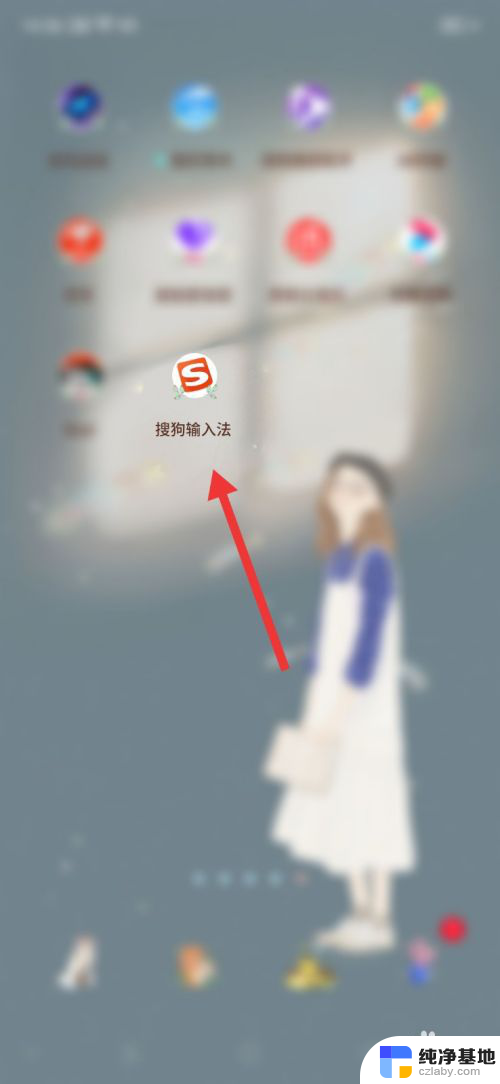 搜狗输入法生僻字怎么关闭
搜狗输入法生僻字怎么关闭2024-01-02
-
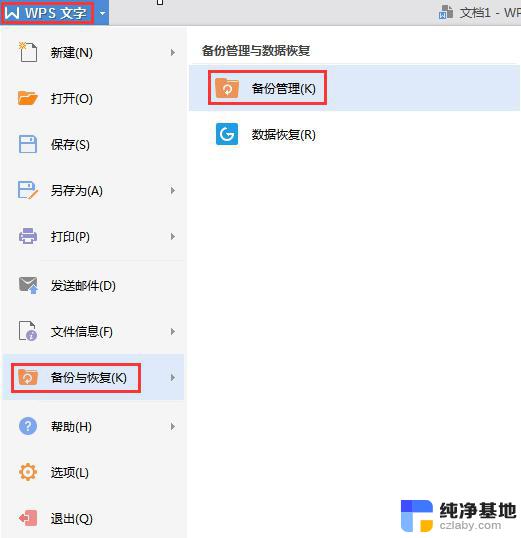 wps如何搜索历史版本的文档
wps如何搜索历史版本的文档2024-02-15
-
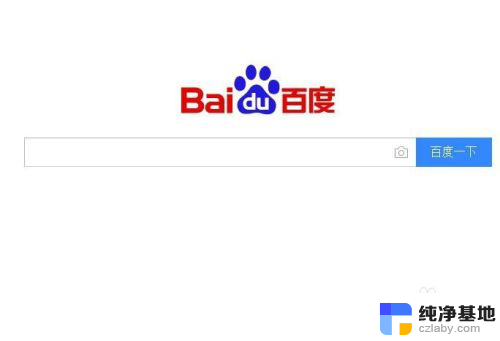 电脑百度怎么删除搜索记录
电脑百度怎么删除搜索记录2023-12-01
电脑教程推荐